異なるバージョンの Microsoft Word を使用する同僚と作業する場合、その互換モードにより、全員が実質的に同じ認識を得ることができます。この機能により、新しいバージョンの Microsoft Office Word で作成されたドキュメントが古いリリースと互換性があることが保証されます。ただし、このモードをほとんど使用しない場合は、完全に無効にするのが合理的です。を無効にする方法を参照してください。Word の互換モード!
Microsoft Wordの互換モードを無効にする方法
互換モードを使用しないと、一部の Word 文書が正しく開けなかったり、まったく開かなかったりすることがあります。これは、以前のバージョンの Word に存在していた機能が、最新バージョンの最新の書式スタイルと互換性がない可能性があるためです。それでも、無効にしたい場合は、次の方法で続行できます。
- Word ファイルを開きます。
- 「ファイル」をクリックします。
- 「オプション」を選択します。
- サイドパネルから「保存」オプションを選択します。
- 「この形式でファイルを保存」オプションの見出しを見つけます。
- その横にあるドロップダウン メニューをクリックし、Word Document.docx を選択します。
- 「OK」をクリックします。
このモードは主に、Office の古いコピーを所有しているユーザーが引き続き共同作業でき、ドキュメントが新しい形式と互換性を維持できるようにするために設計されています。
Word ファイルを開き、ファイルWord ファイルの左上隅にあるメニュー。
を選択してくださいオプション画面の下部にあるエントリ。
Wordのオプション画面が表示されたら、保存左側のサイドパネルからオプションを選択します。
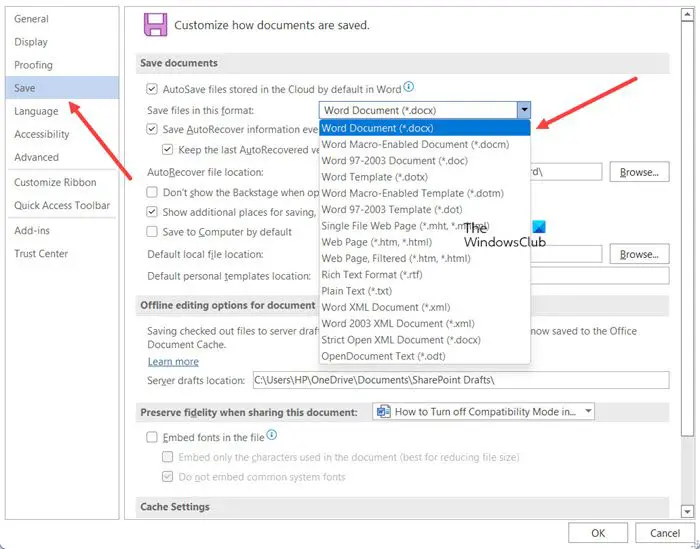
の下で文書の保存右側のセクションで、この形式でファイルを保存する見出し。その横にあるドロップダウン ボタンをクリックし、表示されたオプションのリストから .docx オプションを選択します。
をヒットします。わかりましたウィンドウの下部にあるボタンをクリックすると、デフォルトですべての Word ファイルが .docx ファイル形式で保存されます。これにより、Word の互換モードもオフになります。
Word of Office 365 の互換モードをオフにする
Word の互換モードを無効にする別の方法もあります。その方法は次のとおりです。
[ファイル]メニュー > [情報]に移動します。次に、問題を確認する下のドロップダウンボタン文書の検査見出し。
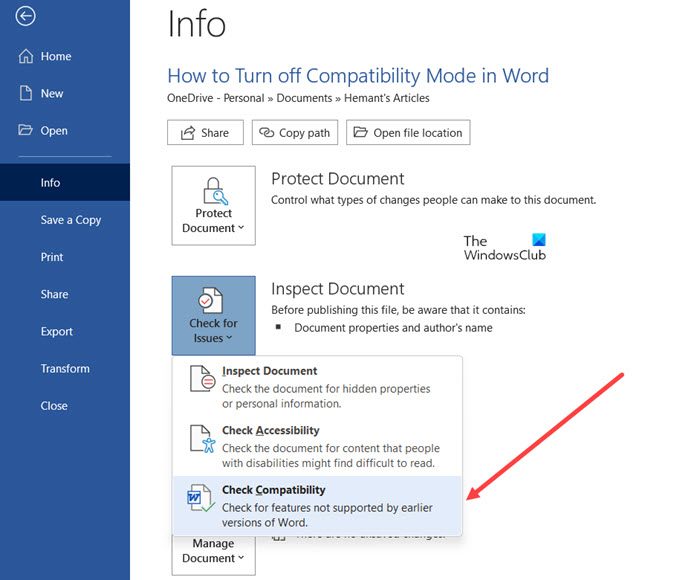
を選択します。互換性をチェックするリストからオプションを選択します。
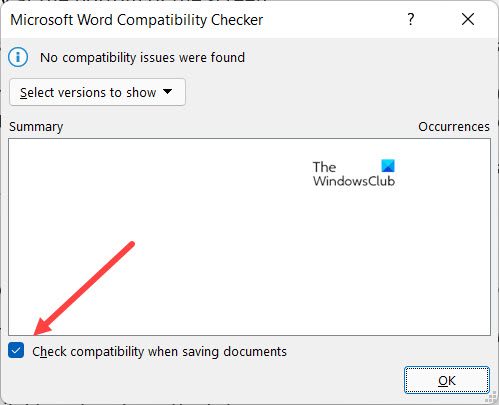
「互換性チェック」ウィンドウが開いたら、「互換性チェック」の横にあるボックスのチェックを外します。ドキュメントを保存するときに互換性を確認する上の画像に示されている見出し。
関連している: Excelの互換モードを削除する方法。
Wordのオプション画面はどこにありますか?
Word のオプション画面は、ファイル>オプション。 Word、ドキュメント、個人情報、基本設定の設定を表示および更新できる場所です。ここから、Word やドキュメントのユーザー インターフェイス、個人用設定、起動設定を変更することもできます。
Word でオプションが灰色表示されるのはなぜですか?
Office パッケージがライセンス認証されていない場合、オプション画面がグレー表示になるのはよくあることです。したがって、これを修正するには、アカウントがアクティブ化されているかどうかを確認する必要があります。 Word などの Office 製品を開き、[ファイル] に移動して [アカウント] を選択し、アカウントがアクティブ化されているかどうかを確認します。アクティブ化されていない場合は、アクティブ化する必要があります。
